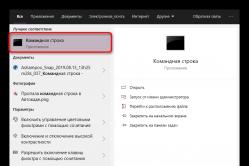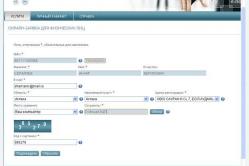Жарознижуючі засоби для дітей призначаються педіатром. Але бувають ситуації невідкладної допомоги при лихоманці, коли дитині потрібно дати ліки негайно. Тоді батьки беруть на себе відповідальність і застосовують жарознижуючі препарати. Що дозволено давати дітям грудного віку? Чим можна збити температуру у дітей старшого віку? Які ліки найбезпечніші?
Після півроку обіцянок китайські хакерам все ж випустили джейлбрейк для iOS 9.3.3. Але у нього є деякі недоліки. Про них і тому, як зробити джейлбрейк iOS 9.3.3я детально опишу в цьому пості.
Сіль цього джейлбрейка в тому, що його потрібно активувати після кожної перезавантаження iPhone і iPad. Але для цього абсолютно не треба кожен раз підключати пристрій до комп'ютера. Потрібно тільки запустити додаток на пристрої і пару раз «тапнуть».
Ще один недолік цього джейлбрейка його сумісність тільки з пристроями працюють на 64-бітних процесорах, а саме:
- iPhone 5s, 6, 6 Plus, 6s, 6s Plus і iPhone SE.
- iPad Air, Air 2, mini 2/3/4 і iPad Pro.
- iPod touch 6.
Для пристроїв з процесором 32-біт, джейлбрейка НІ і не буде(), ось вони:
- iPhone 4s, iPhone 5, iPhone 5c,
- iPad 2, iPad miniпершого покоління і
- iPod touch 5G.
Що щодо прошивок, які можна зламати за допомогою цієї утиліти, це:
- iOS 9.2 і 9.2.1
- iOS 9.3, 9.3.1, 9.3.2 та 9.3.3
Як встановити джейлбрейк на iOS 9.3.3 з комп'ютера Windows
Як завжди перед джейлбрейком я переконливо прошу створити резервну копіюданих за допомогою iTunes.
Крок 1: Скачай програму з офіційного сайту: pro.25pp.com

Крок 2: Запусти програму від імені адміністратора.

Крок 3: Натисни на кнопку, зазначену стрілкою на скріншоті нижче.

Крок 4: Почекай поки встановитися нова програма, називається вона PP Helper, після установки повинна з'явитися іконка на робочому столі. Так само запусти її від імені адміністратора.
Крок 5: Обов'язково вимкни на пристрої функцію «Знайти iPhone» і захист паролем або відбитком пальця, після чого включи «Авіарежім». Функції перебувати в Налаштування → iCloud → Знайти iPhoneі Налаштування → Touch ID і пароль.
Крок 6: Тепер можна підключити свій пристрій до комп'ютера, і дочекайся поки програма, його розпізнає.

Крок 7: Потім повинна відкритися така сторінка натисни на ній зелену кнопку. Після чого утиліта почне встановлювати джейлбрейка на iOS 9.3.3.

Крок 8: Через якийсь час з'явитися вікно, в якому необхідно ввести свій Apple ID і пароль, від нього і натиснути на зелену кнопку.

Крок 9: Тепер потрібно чекати поки на твоєму мобільному пристроїчи не з'явиться нова іконка програми PP-чтототам. Після її появи зайди в Установки → Основні → Профілі. Вибери новий профільі натисни « довіряти»
Крок 10: Тепер пора відкрити програму PP-чтототам, яке знаходитися на робочому столі твого мобільного пристрою.
Крок 11: Натисни на китайські ієрогліфи в колі і заблокуй iPhone або iPad натиснувши на кнопку «Харчування».

Крок 12: Почекай поки на екрані блокування не з'явилося push-повідомлення. Після чого розблоковуй свій пристрій і знову запусти додаток PP-чтототам.

Почекай поки твій iPhone або iPad перезавантажитися, після чого на робочому столі з'явиться Cydia.
Можливі помилки після установки джейлбрейка
На жаль, але в даний момент більшість користувачів стикаються з певними помилками після установки джейлбрейка. З деякими з них є спосіб боротися.
Що робити якщо Cydia вилітає після джейлбрейка iOS 9.3.3
При проблемах з Cydia необхідно:
Крок 1. Запустити на пристрої додаток РР-щось і дозволити йому відправлення повідомлень.

Крок 3. Натисни на китайські ієрогліфи в колі і заблокуй iPhone або iPad натиснувши на кнопку «Харчування».
Крок 4. Почекай поки на екрані блокування не з'явилося push-повідомлення. Після чого пристрій повинен автоматично перезавантажитися.
Після цих кроків Cydia перестане вилітати при запуску.
Не поспішайте встановлювати свіже оновлення iOSна iPad, особливо якщо у вас не найсвіжіша модель «яблучного» планшета. Після виходу iOS 9.3, на офіційних форумах підтримки Appleі в соцмережах з'явилися повідомлення власників iPad 2, які в процесі оновлення перетворили свої планшети в «цеглини». Помилка з'являється в середині установки оновлення, планшет зависає, а відкотитися до попередньої версії iOS можливості немає, так само як і продовжити процедуру оновлення.
Схоже, що помилка найчастіше з'являється при оновленні iPad 2 до iOS 9.3. Відзначається, що планшет видає помилку як при оновленні через iTunes, так і «по повітрю». Помилка пов'язана з активацією пристрою. Користувачі отримували наступне повідомлення в процес оновлення: «Ваш iPad не може бути активований, оскільки сервера активації тимчасово недоступні. Спробуйте підключити iPad до iTunes, щоб активувати його, або спробуйте ще раз через кілька хвилин. Якщо помилка не зникне, зверніться в службу підтримки Apple ».
Деяким власникам iPad 2, який відважився на оновлення до iOS 9.3, вдалося в результаті активувати планшет, дочекавшись відповіді «серверів активації». Частково проблему можна вирішити, підключивши підвішеному при апгрейді iPad 2 до комп'ютера, запустити повне видалення даних на ньому, а потім відновити останню копіюз iCloud. Втім, навіть після цієї процедури ви можете зіткнутися з нещасливою «помилкою активації».
Як відновити iPad 2 після помилки оновлення до iOS 9.3.
Користувач з ніком ottoindo на форумі підтримки Apple публікує власну інструкцію, що дозволяє впоратися з помилкою активації. Дотримуйтесь послідовність дій і виконайте всі пункти. Втім, працездатність iPad 2 цієї статті не гарантується, хоча до появи офіційного рішення проблеми варіантів у користувачів небагато. Отже, порядок дій по поверненню до життя планшета з неактивованої iOS 9.3:
- Переконайтеся, що на комп'ютері встановлена найбільш свіжа версія iTunes (12.3.3.17).
- Підключіть iPad до комп'ютера і зробіть локальну резервну копію своїх даних, або збережіть бекап в iCloud.
- Вимкніть iPad після того, як резервне копіюваннязавершилося.
- Одночасно затисніть кнопки харчування і «додому» на iPad, кнопку «додому» відпустіть після того, як пристрій почне перезавантаження.
- На екрані з'явиться повідомлення, що пропонує ще раз підключити iPad до комп'ютера за допомогою кабелю USB.
- Після підключення планшета, ви зможете відновити пристрій, або оновитися до iOS 9.3.
- У процесі завантаження iOS 9.3 повідомлення про помилку з'явиться ще раз, проте слід дочекатися повного завантаження оновлення.
- Після завантаження iOS 9.3 необхідно повторити крок 4. На цей раз iPad запитає, чи хочете ви його відновити.
- Як тільки відновлення закінчено, вас запитають, чи хочете ви активувати iPad як «нове» пристрій, або бажаєте відновити останню резервну копію. Вибравши перший варіант, планшет буде відформатований, і ви отримаєте невинно чистий пристрій. Другий варіант дозволить зберегти дані, копію яких було створено на кроці 2.
Помилка активації - не єдина проблема iOS 9.3. Знакова функція, « Нічний режим», Реалізована в нової версіїОС, відключає синій колір, вироблений екраном. Вважається, що синій колір - найменш комфортний для очей людини в умовах недостатньої освітленості. «Нічний режим» в iOS 9.3 доступний тільки в смартфонах і планшетах з 64-бітними процесорами, тобто в iPhone 5s (і вище), iPad Air (і вище) і iPad Mini 2-го покоління і більш пізніх моделях. Режим також не працює, якщо акумулятор пристрою на мінімальному рівні заряду.
Інструмент для джейлбрейка iOS 9.2-9.3.3. Він як і раніше недоступний на англійською, Але інструкція на цій сторінці допоможе зламати iPhone за допомогою програми на китайській мові.
Для установки утиліти від Pangu потрібен ПК на базі Windows, Так що власникам Mac доведеться скористатися Bootcamp, або встановити віртуальну машину.
Нагадаємо, що джейлбрейк iOS 9.2-9.3.3 працює тільки на пристроях з 64-розрядної архітектурою процесора. Нижче наведено список сумісних гаджетів:
Відзначимо також, що це полупрівязанний джейлбрейк, і після перезавантаження пристрою доводиться запускати додаток для його відновлення.
Попередження!
В ході установки джейлбрейка ви запустите на ПК і на мобільному пристрої програму, створену хакерами, а також повинні будете ввести Apple ID і пароль.
Це потенційно може привести до витоку важливої інформації. Важливо, щоб ви розуміли ризики, перш ніж користуватися наведеною нижче інструкцією.
Покрокова інструкція по установці джейлбрейка на iOS 9.2-9.3.3
1. Переконайтеся, що пристрій працює на базі однієї з підтримуваних операційних систем. Рекомендується оновити його до iOS 9.3.3, так як це найактуальніша збірка iOS 9, що містить виправлення багатьох помилок.
2. Вимкніть Find My iPhone і захист паролем. Підключіть пристрій до ПК з iTunes, використовуючи кабель Lightning.
3. Скачайте інструмент PP / Pangu для Windows за цим посиланням.
4. Запустіть завантажену програму з привілеями адміністратора (правою кнопкою по іконі і виберіть Run As Administrator). Система попросить вас підтвердити дію, і додати програми до списку дозволених брандмауера. В обох випадках потрібно погодитися.
5. Після запуску програми, на ній буде всього одна клікабелье кнопка. Натисніть на неї, щоб ініціювати установку джейлбрейка на комп'ютер.
6. По завершенню інсталяції на робочому столі з'явиться нова іконка. Запустіть встановлений інструмент, також з привілеями адміністратора.
7. Після запуску програми дайте їй час, щоб виявити підключений до комп'ютера пристрій.

8. Коли пристрій виявиться, натисніть на зелену кнопку знизу, щоб продовжити. Зелена кнопка почне відображати індикатор завантаження.

9. Через деякий час програма попросить ввести облікові дані Apple ID.
10. Після введення Apple ID почекайте ще кілька хвилин, поки іконка програми Pangu / PP чи не з'явиться на домашньому екрані iOS-устройсва.
11. Доданий додаток не зможе працювати, поки його видавець не буде додано до списку довірених. Щоб зробити це, відкрийте додаток Settings, пройдіть в General -> Device Management.
12. Виберіть з'явився там профіль і натисніть на кнопку Trust поруч з вашою адресою електронної пошти. Система попросить підтвердити, що ви довіряєте видавцю.
13. Відкрийте програму Pangu / PP, що з'явилося в домашньому екрані. Воно попросить дозвіл відправляти Push-повідомлення. Погодьтеся, натиснувши кнопку OK.

14. Натисніть на кружечок в додатку, який перетвориться в рядок тексту.
15. Залиште пристрій на деякий час, поки на нього буде встановлюватися Cydia. Система може попередити, що пам'ять на пристрої заповнена. Не слід нічого робити з цього приводу, просто дочекайтеся закінчення установки.
16. По закінченню інсталяції пристрій автоматично перезавантажиться, додавши на робочий стіл іконку Cydia.
У деяких випадках процес джейлбрейка не відбувається успішно з першого разу, так що повторіть його кілька разів.
Не забувайте, що джейлбрейк для iOS 9.3.3 з'явився тільки на минулому тижні, і багато розробників магазину Cydia ще не встигли оптимізувати додатки для нової збірки операційної системи.
Щоб не пропустити нічого важливого зі світу ігор та технологій, вибери зручний спосіб отримувати повідомлення про нові статтях: підписуйся на канал або напиши нашому боту, а ще ти можеш